エディタ(V)→エディタ設定の編集(L) スタイル設定
エディタ表示の「スタイル設定」は、「TSE環境設定ファイル(*.set)」として、名前を付けて複数保存できます。状況に合わせて切り替えて使うと便利です。設定を変更することで、様々なスタイルを実現でき、設定をファイルに保存しておけば、スムーズにスタイルの切り替えが行えます。
自分でスタイルを作る場合には、ウィザードも準備されています。
(注:文字表示以外の動作やペインの表示内容は、「スタイル設定」ではなく、「環境設定」の方で登録します。)
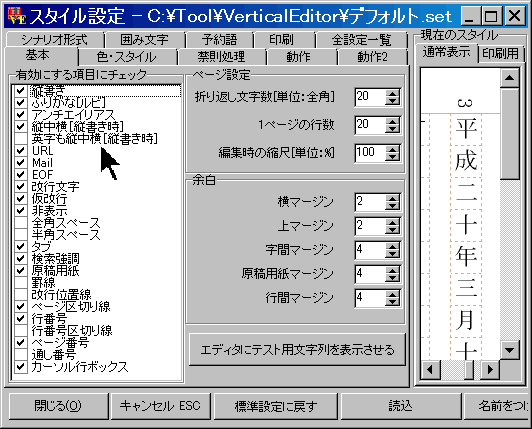
基本エディタ上での表示項目やページの行の折り返しを設定します。文字間や行間のスペースもここで設定します。 |
| 区分 | キー | 説明 |
| 有効にする項目 | 縦書き | チェックを入れると縦書きに、チェックを外すと横書きになります。 |
| ふりがな[ルビ] | チェックを入れると、ルビ表示になり、チェックが無いと、《》二重山カッコそのまま表示します。 ふりがなの振り方の項も参照下さい。 |
|
| アンチエイリアス | 設定を有効にすると、アンチエイリアスを使用して文字の描画を行います。文字の輪郭を滑らかに表示する処理を行うために、少し描画は遅くなります。 アンチエイリアスを有効にすると、文字のギザギザが減る代わりに、ディスプレーでの文字表示のコントラストが弱くなります。また、印刷時に、文字がぼやけて印刷されることがありますので、好みによって使い分けて下さい。 |
|
| 縦中横[縦書き時] | 設定を有効にすると、縦書きの際に”!?”や”!!”といった疑問符や感嘆符の連続した半角二文字を全角一文字のよう縦表示できます。このチェックが入っていないと、横に寝ます。 | |
| 英字も縦中横[縦書き時] | 設定を有効にすると、縦書きで、縦中横が有効な時に、”in” ”on” 等のアルファベットを横書きするかどうかを設定できます。 | |
| 全角スペース | 設定を有効にすると、言葉と言葉の間をスペースで開けると、□がその間に出て、何文字空白を入れたか分かり易くなります。 この□が邪魔な場合は、このチェックを外します。 |
|
| 原稿用紙 | チェックを入れると原稿用紙枠を表示します。チェックを外すと原稿用紙枠を表示しません。 原稿用紙枠の有無は、メニューのエディタの「原稿用紙の表示」のチェックを入れたり外したりで一時的に変更することができます。 原稿用紙のマス目付きの場合の、真ん中の仕切り(折り目の柱)は、「印刷」の、ページタイトルタブ内の『ページタイトル位置』と、ページ番号タブ内の『ページ番号指定位置』で、変更できます。 注意:下の「罫線」は、この「原稿用紙」より優先されます。 その他の設定は、互いに組み合わせる事で色々なスタイルを実現できます。 |
|
| 罫線 | チェックを入れると罫線を表示します。チェックを外すと罫線を表示しません。 罫線の有無は、メニューのエディタの「罫線の表示」のチェックを入れたり外したりで一時的に変更することができます。 |
|
| 改行位置線 | 「罫線」の後ろを閉じるかどうかを指定します。 例えば、大学ノートのような形式で、印刷時に罫線の右側が閉じた形式にしたい場合はここにチェックを入れます。罫線が開いた状態にしたい場合は、チェックを外します。 |
|
| 行番号 | チェックを入れると、カーソルバーに、行番号を表示します。 行番号の色は、「色・スタイル」の「カーソル行、行番号文字色」で設定します。 |
|
| 行番号区切り線 | チェックを入れると、カーソルバーの背景色で、カーソル・バーと、テキストの間に、「色・スタイル」の「カーソルバー背景色」で、線を引きます。 チェックを外すと、カーソルバー全体(行番号の背景)が、「カーソルバー背景色」で、塗られます。 |
|
| カーソル行ボックス | チェックを入れると、カーソルバーに、カーソル行ボックスを表示します。 チェックを外すと、カーソル行ボックスを表示しません。 カーソル行ボックスの背景色は、「色・スタイル」の「カーソル色」が使われます。 |
|
| ページ設定 | 一行に表示する文字数、一ページに表示する行数を設定します。 →論理行と物理行を参照下さい。 |
|
| 余白 |
「―」を連続で打って一本の線を作りたい場合は、文字を表示する四角いエリアの上から下(縦書き時)まで線が引いてあるフォントを使います。そして、文字間マージンをゼロにします。 |
Copyright © 2004-2012 TIYA Tadashi. & WATANABE Makoto. All rights reserved.